Πλήρης οδηγός για τον αντικατοπτρισμό του Android στον υπολογιστή σας/Mac
- • 1. Γιατί οι άνθρωποι θέλουν να αντικατοπτρίζουν το Android τους σε υπολογιστή;
- • 2. Τρόποι με τους οποίους μπορείτε να αντικατοπτρίσετε το Android σε υπολογιστή
- • 3.Το καλύτερο εργαλείο για το πώς να αντικατοπτρίσετε το Android σας στον υπολογιστή σας
- • 4.Οδηγός για το πώς να αντικατοπτρίσετε το τηλέφωνό σας Android σε Mac
1. Γιατί οι άνθρωποι θέλουν να αντικατοπτρίζουν το Android τους στον υπολογιστή;
Το καλύτερο πράγμα για τα τηλέφωνα Android αυτές τις μέρες είναι ότι είναι σαν μίνι υπολογιστές στους οποίους μπορείτε να αποθηκεύσετε πολλά πράγματα όπως φωτογραφίες, βίντεο, μουσική, ακόμη και σημαντικά έγγραφά σας. Το να μεταφέρετε ένα τηλέφωνο είναι επίσης πολύ βολικό, και έχετε ολόκληρο τον κόσμο συγκεντρωμένο σε μια ενιαία συσκευή. Υπάρχουν όμως φορές που πρέπει να δείξετε κάτι σημαντικό σε άλλα άτομα στο τηλέφωνό σας και πρέπει να το συνδέσετε στον υπολογιστή σας, ειδικά αν πρόκειται για σημαντικές πληροφορίες που συλλέξατε από το διαδίκτυο και θέλετε να δείξετε στην οικογένεια ή στους συναδέλφους σας. Σε καταστάσεις όπως αυτός ο κατοπτρισμός, το Android σε υπολογιστή σας γίνεται πολύ σημαντικό καθώς δεν χρειάζεται να στείλετε ταχυδρομικά ή να στείλετε τα δεδομένα σε όλους.
2. Τρόποι με τους οποίους μπορείτε να αντικατοπτρίσετε το Android σε υπολογιστή
Υπάρχουν πολλοί τρόποι με τους οποίους μπορείτε να αντικατοπτρίσετε το Android σε υπολογιστή, υπάρχουν επίσης διαθέσιμες διάφορες εφαρμογές για αυτόν τον σκοπό. Μπορείτε να αντικατοπτρίσετε το Android σε υπολογιστή χρησιμοποιώντας είτε το WiFi είτε τη θύρα USB. Και οι δύο μέθοδοι είναι πρακτικές και επιτυχημένες.
2.1 Αντικατοπτρίστε το Android σε υπολογιστή με WiFi
2.1.1 Αποστολέας MirrorOp
Το MirrorOp Sender είναι μια συσκευή που μπορείτε εύκολα να χρησιμοποιήσετε για να αντικατοπτρίσετε το Android σας με τον υπολογιστή σας χρησιμοποιώντας το WiFi σας.
Πώς λειτουργεί το MirrorOp:
Το MirrorOp είναι διαθέσιμο στο PlayStore και μπορείτε να το κατεβάσετε εύκολα. Πριν αντικατοπτρίσετε το Android σας με υπολογιστή, βεβαιωθείτε ότι το Android σας είναι root.
- • Κατεβάστε το MirrorOp Sender στο Android σας.
- • Κατεβάστε την έκδοση των Windows της εφαρμογής που ονομάζεται MirrorOp Receiver στον υπολογιστή σας
- • Συνδέστε το Android και τον υπολογιστή σε ένα κοινό δίκτυο WiFi.
- • Εκτελέστε την εφαρμογή MirrorOp Sender στον υπολογιστή σας.
- • Εκτελέστε την εφαρμογή MirrorOp Receiver στο Android σας.
- • Και οι δύο συσκευές θα πραγματοποιήσουν αυτόματη αναζήτηση μεταξύ τους.
- • Τώρα μπορείτε να ξεκινήσετε το mirroring.
- • Μπορείτε να ελέγξετε τη συσκευή σας Android μέσω πληκτρολογίου και ποντικιού.

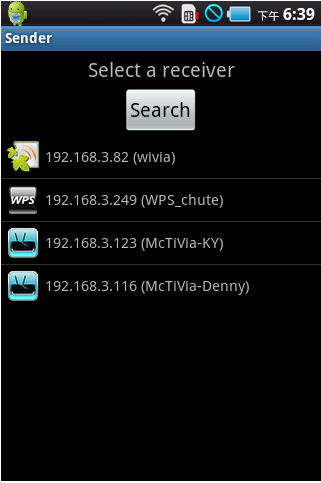
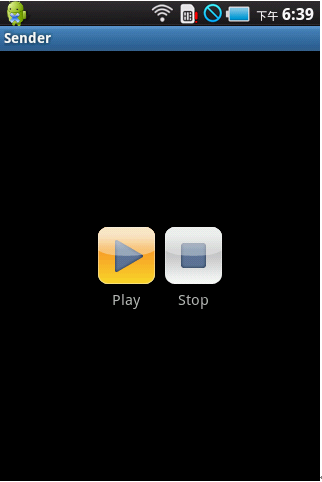
2.1.2 Miracast
Το Miracast είναι μια εφαρμογή που χρησιμοποιείται για αντικατοπτρισμό Android με υπολογιστή μέσω σύνδεσης WiFi.
- • Αφού εγκαταστήσετε το Miracast από τον παραπάνω σύνδεσμο στη συσκευή σας Android, κάντε σάρωση από τα δεξιά και επιλέξτε Συσκευές.
- • Επιλέξτε από εκεί την επιλογή Έργο.
- • Στη συσκευή σας θα εμφανιστεί μια επιλογή «Προσθήκη ασύρματης οθόνης» από την οποία μπορείτε να επιλέξετε τη σύνδεσή σας WiFi.
- • Από τον υπολογιστή σας, μπορείτε να μεταβείτε στις Ρυθμίσεις και να κάνετε κλικ στην καρτέλα Συσκευές. Κάνοντας κλικ στην επιλογή «Προσθήκη συσκευής», μπορείτε να αναζητήσετε τον δέκτη Miracast.
- • Από τη συσκευή σας, μεταβείτε στις Ρυθμίσεις και από εκεί στην ενότητα Συσκευή και πατήστε Εμφάνιση. Επιλέξτε Cast Screen από εκεί.
- • Επιλέξτε το κουμπί Μενού και πατήστε Ενεργοποίηση ασύρματης οθόνης. Η συσκευή σας θα αναζητήσει πλέον συσκευές Miracast και θα τις εμφανίσει κάτω από την επιλογή Cast Screen. Πατήστε στην επιλογή και θα εμφανιστεί μια ειδοποίηση ότι η οθόνη σας μεταδίδεται.


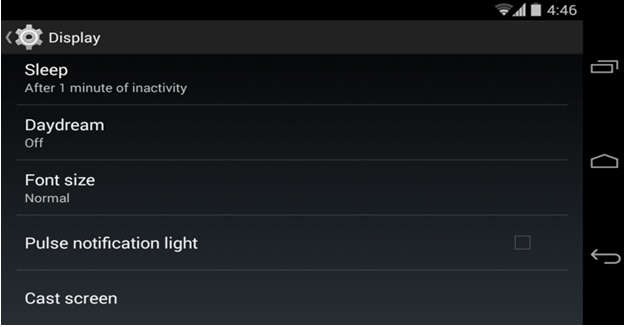

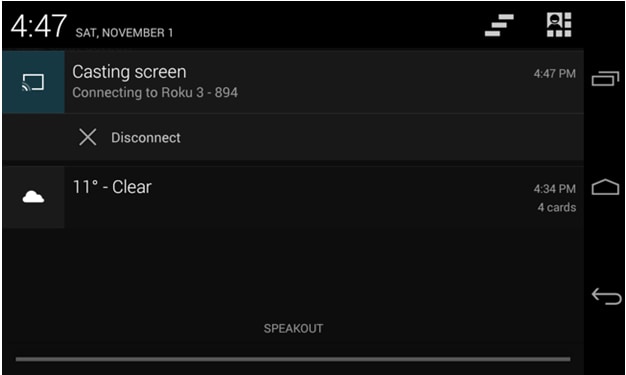
Τώρα, μπορείτε εύκολα να αντικατοπτρίσετε το Android σας με τον υπολογιστή σας.
2.2 Αντικατοπτρίστε το Android σε υπολογιστή με USB
2.2.1 Android-Screen Monitor
Για αντικατοπτρισμό Android σε υπολογιστή μέσω USB, πρέπει να εγκαταστήσετε την JAVA στον υπολογιστή σας. Από την άλλη πλευρά, η λειτουργία προγραμματιστή θα πρέπει να είναι ενεργοποιημένη στη συσκευή σας Android για τον επιτυχημένο κατοπτρισμό της συσκευής.
Μόλις ολοκληρωθούν οι απαιτήσεις σας, μπορείτε να κάνετε λήψη του Android-Screen Monitor από https://code.google.com/p/android-screen-monitor/
- • Κάντε λήψη και εγκατάσταση του JRE ή του Java Runtime Environment.
- • Εγκαταστήστε το Android Software Development Kit (SDK) και τα σχετικά εργαλεία στον φάκελο προγράμματος του υπολογιστή σας.
- • Μόλις εγκατασταθεί, εκτελέστε την εφαρμογή και επιλέξτε μόνο Android SDK-Platform Tools.
- • Μεταβείτε στις Ρυθμίσεις στο τηλέφωνό σας ή στη συσκευή Android, επιλέξτε Επιλογές προγραμματιστή και από εκεί μεταβείτε στην επιλογή Εντοπισμός σφαλμάτων USB και ενεργοποιήστε την.

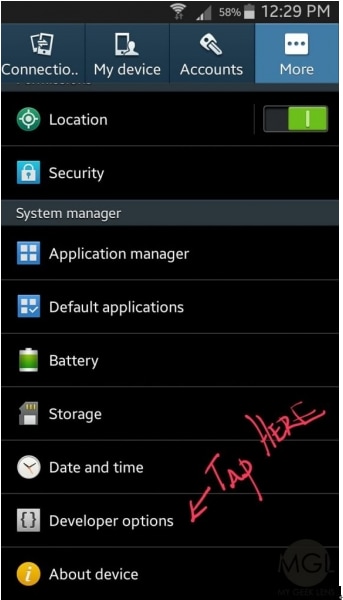
- • Αναζητήστε τα προγράμματα οδήγησης που σχετίζονται με τη συσκευή σας Android στο Google και κατεβάστε τα σε ξεχωριστό φάκελο στον υπολογιστή σας.
- • Τώρα μπορείτε να συνδέσετε τη συσκευή σας στον υπολογιστή σας μέσω USB
- • Ανοίξτε τη Διαχείριση Συσκευών και αναζητήστε τη συσκευή σας Android.
- • Τώρα, ήρθε η ώρα να ορίσετε μια διαδρομή ADB.
- • Ανοίξτε τις Ιδιότητες του υπολογιστή σας και κάντε κλικ στην επιλογή Ρυθμίσεις συστήματος για προχωρημένους. Επιλέξτε Environment Variables και αναζητήστε ‘Path’.
- • Μόλις βρεθεί, κάντε κλικ και αποθηκεύστε το επεξεργαστείτε στο C:Program Files (x86)Androidandroid-SDK platform-tools
- • Αποθηκεύσετε.
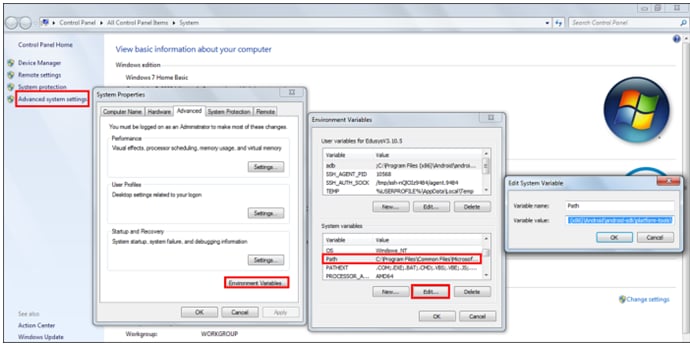
- • Τώρα, κατεβάστε το Android Screen Monitor και εγκαταστήστε το στον υπολογιστή σας.
- • Τώρα, ο υπολογιστής σας αντικατοπτρίζεται με το Android σας.
2.2.2 Droid@Screen
Το Droid@Screen είναι μια άλλη δημοφιλής εφαρμογή που χρησιμοποιείται για να αντικατοπτρίζει το Android σε υπολογιστή μέσω USB.
- • Για να χρησιμοποιήσετε αυτήν την εφαρμογή, πρέπει πρώτα να κατεβάσετε την εφαρμογή JAVA Run Time Application στον υπολογιστή σας και να την εγκαταστήσετε.
- • Τώρα, πραγματοποιήστε λήψη του εργαλείου ADB εξάγοντας το από την επιφάνεια εργασίας σας.
- • Κατεβάστε το Droid@Screen από τον συγκεκριμένο σύνδεσμο και εκτελέστε την εφαρμογή.
- • Τώρα, κάντε κλικ στο ADB και επιλέξτε το ADB Executable Path.
- • Επιλέξτε το φάκελο ADB στον οποίο τον είχατε εξαγάγει πριν και κάντε κλικ στο OK.
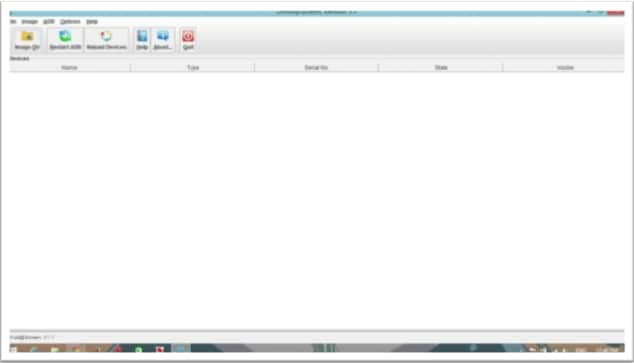
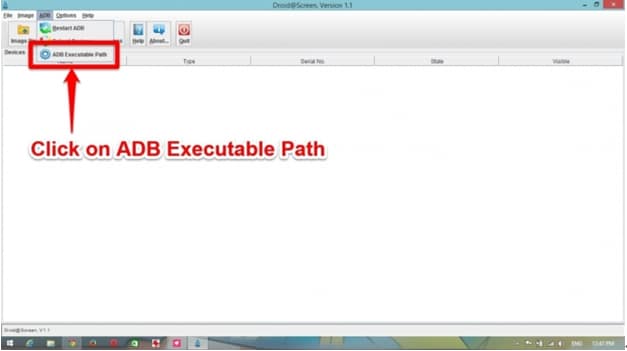

- • Στη συσκευή σας Android, ανοίξτε τις Ρυθμίσεις και μεταβείτε στις Επιλογές προγραμματιστή.
- • Ενεργοποιήστε τις Επιλογές προγραμματιστή και επιλέξτε τη λειτουργία εντοπισμού σφαλμάτων USB από κάτω.
- • Συνδέστε τη συσκευή σας στον υπολογιστή σας αφού εγκαταστήσετε όλα τα απαραίτητα προγράμματα οδήγησης από το διαδίκτυο.
- • Η συσκευή σας αντικατοπτρίστηκε στον υπολογιστή σας.

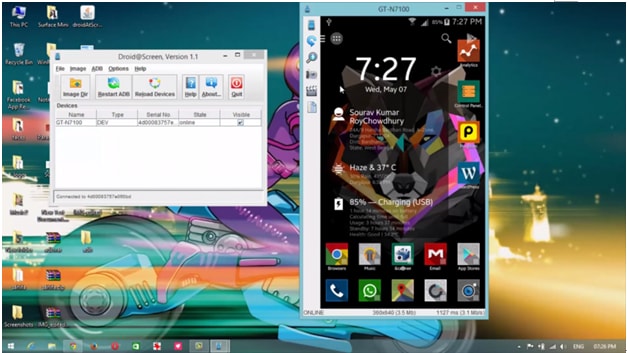
3. Το καλύτερο εργαλείο για το πώς να αντικατοπτρίζετε το Android σας στον υπολογιστή σας – Wondershare MirrorGo
Παρόλο που υπάρχουν πολλά διαφορετικά εργαλεία διαθέσιμα στο διαδίκτυο που σας βοηθούν να αντικατοπτρίσετε τη συσκευή σας Android με τον υπολογιστή σας, ωστόσο αν ψάχνετε για το καλύτερο, είναι σίγουρα MirrorGo (Android). Αυτή η εφαρμογή είναι μια πολύ εύκολη και επαγγελματική λύση σε όλα τα προβλήματα αντικατοπτρισμού σας. Το MirrorGo λειτουργεί σε Windows 10, Windows 7, Windows 8, Windows Vista καθώς και σε Windows XP. Είναι επίσης συμβατό με iOS καθώς και με Android.

Wondershare MirrorGo (Android)
Αντικατοπτρίστε τη συσκευή σας Android στον υπολογιστή σας!
- Drag and drop αρχεία απευθείας μεταξύ του υπολογιστή και του τηλεφώνου σας.
- Αποστολή και λήψη μηνύματα χρησιμοποιώντας το πληκτρολόγιο του υπολογιστή σας, συμπεριλαμβανομένων SMS, WhatsApp, Facebook κ.λπ.
- Προβολή πολλαπλών κοινοποιήσεις ταυτόχρονα χωρίς να σηκώνετε το τηλέφωνό σας.
- Χρήση Android apps στον υπολογιστή σας για εμπειρία πλήρους οθόνης.
- Ρεκόρ το κλασικό σας παιχνίδι.
- Οθόνη συλλαμβάνει σε κρίσιμα σημεία.
Βήμα 1. Εγκαταστήστε το Wodnershare MirrorGo στον υπολογιστή σας.
Βήμα 2. Συνδέστε τη συσκευή σας με τον υπολογιστή χρησιμοποιώντας το MirrorGo:
- • Συνδέστε τη συσκευή σας με τον υπολογιστή σας μέσω του USB.
- • Επιλέξτε τη λειτουργία «Μεταφορά αρχείων» στην επιλογή «Χρήση USB σε».

- • Μεταβείτε στην επιλογή Developer και ενεργοποιήστε την επιλογή USB Debugging.

Ο υπολογιστής σας θα εντοπίσει αυτόματα τη συσκευή σας αφού ενεργοποιηθεί ο εντοπισμός σφαλμάτων USB.
Βήμα 3. Ελέγξτε το κινητό σας μετά τον καθρέφτη της οθόνης του τηλεφώνου.
Αφού αντικατοπτρίσετε τη συσκευή σας Android με τον υπολογιστή σας, μπορείτε να κάνετε πολλά ενδιαφέροντα πράγματα όπως:
- • Παρακολουθήστε τα αγαπημένα σας βίντεο στη μεγάλη οθόνη.
- • Δείξτε τις αγαπημένες σας φωτογραφίες στην οικογένεια και τους φίλους σας.
- • Μπορείτε να απολαύσετε μια καλύτερη εμπειρία θέασης λόγω του μεγαλύτερου μεγέθους οθόνης.
- • Μπορείτε να μεταφέρετε εύκολα τα δεδομένα μεταξύ του υπολογιστή σας και της συσκευής Android.
- • Μπορείτε να παίξετε τα παιχνίδια στο κινητό σας μέσω του υπολογιστή σας.
- • Μπορείτε να χρησιμοποιήσετε λογισμικό σε πραγματικό χρόνο που είναι εγκατεστημένο στο κινητό σας μέσω του υπολογιστή σας.
4. Οδηγός για το πώς να αντικατοπτρίσετε το τηλέφωνό σας Android σε Mac
Επομένως, δεν έχετε υπολογιστή, αλλά είστε περήφανος κάτοχος Mac. Λοιπόν, δεν υπάρχει τίποτα να ανησυχείτε, καθώς μπορείτε εύκολα να αντικατοπτρίσετε τη συσκευή σας Android και στο Mac σας. Όπως ακριβώς ο κατοπτρισμός του υπολογιστή και της συσκευής σας μπορεί να γίνει με τη χρήση διαφορετικού διαθέσιμου λογισμικού, έτσι και ο κατοπτρισμός της συσκευής σας σε Mac αποτελείται επίσης από πολλές διαφορετικές επιλογές. μετά το mirroring, μπορείτε να απολαύσετε διαφορετικές συναρπαστικές εμπειρίες όπως η χρήση του Whatsapp σας σε μεγαλύτερη οθόνη και το παιχνίδι Minecraft στο MAC σας.
Ο καλύτερος τρόπος για να αντικατοπτρίσετε το Android σας σε Mac
Υπάρχουν διάφοροι τρόποι με τους οποίους μπορείτε να αντικατοπτρίσετε τη συσκευή σας Android με το Mac σας. Ωστόσο, η καλύτερη επιλογή που είναι διαθέσιμη είναι το AirDroid. Με τη βοήθεια του AirDroid, μπορείτε εύκολα να ελέγχετε τη συσκευή σας μέσω της διαφήμισης Mac σας και να απολαύσετε διαφορετικές συναρπαστικές εμπειρίες.
Πώς λειτουργεί το MirrorOp:
Το MirrorOp είναι διαθέσιμο στο PlayStore και μπορείτε να το κατεβάσετε εύκολα. Πριν αντικατοπτρίσετε το Android σας με υπολογιστή, βεβαιωθείτε ότι το Android σας είναι root.
- • Εγκαταστήστε το AirDroid στο σύστημά σας μέσω https://play.google.com/store/apps/details?id=com.sand.airdroid&hl=en
- • Ρυθμίστε τον λογαριασμό σας AirDroid εκτελώντας την εφαρμογή.
- • Το AirDroid θα σας ζητήσει τώρα να ενεργοποιήσετε την υπηρεσία του. Πατήστε Ενεργοποίηση για να το κάνετε αυτό. Ένα αναδυόμενο παράθυρο θα εμφανιστεί τώρα, απλώς πατήστε OK για την υπηρεσία.
- • Ενεργοποιήστε τη λειτουργία Εύρεση του τηλεφώνου μου ενεργοποιώντας την και πατώντας στην επιλογή Ενεργοποίηση.
- • Ένα άλλο μενού ρυθμίσεων Android θα εμφανιστεί στη συσκευή σας. Πατήστε Ενεργοποίηση και το Mac και η συσκευή σας θα γίνουν πλέον συμβατά μεταξύ τους.
- • Τώρα εγκαταστήστε την εφαρμογή AirDroid στο Mac σας και εκτελέστε το πρόγραμμα εγκατάστασης. Εκκινήστε το αρχείο μετά την ολοκλήρωση της εγκατάστασης.
- • Εισαγάγετε τα ίδια στοιχεία σύνδεσης και κωδικό πρόσβασης που κάνατε στην εφαρμογή AirDroid στη συσκευή σας.
- • Τώρα μπορείτε να εκτελείτε τα αρχεία στη συσκευή σας εύκολα στον υπολογιστή σας.

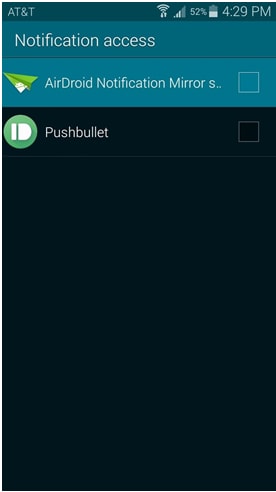
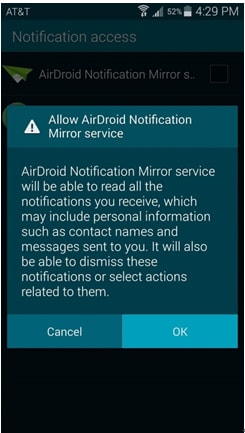

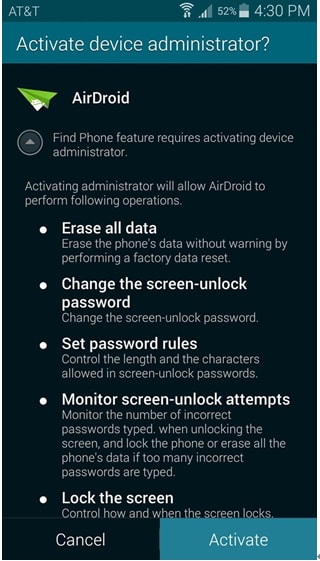
πρόσφατα άρθρα

